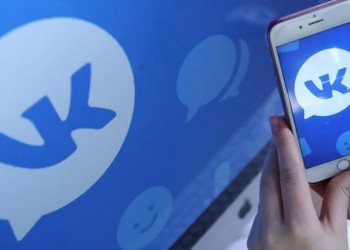В этой статье расскажем, как найти заметки ВКонтакте, а также как их создавать. Давно искали ответы на эти вопросы? Читайте этот текст дальше и всё узнаете!
Немного о формате
Заметки ВКонтакте — это небольшие записи, в которых можно форматировать текст, а также добавлять ссылки или медиафайлы.
Это многострадальный раздел. За время своего существования он несколько его то убирали, а потом снова добавляли, то скрывали, то переносили.
Не забудьте узнать, как удалить заметку в Одноклассниках с разных устройств.
Молодые пользователи соцсети даже не знают, о чём идёт речь, а вот «старичкам» может быть интересно, где сейчас найти заметки в ВК и как ими пользоваться. Рассказываем!
Где находятся
В данный момент раздел тоже спрятан в глубине страницы. Как посмотреть заметки в ВК с компьютера? Буквально в два клика в браузере!
- Зайдите на свою страницу в ВК.
- Кликните по вкладке «Все записи». Иногда нужно кликать два раза.
- На небольшой плашке справа увидите вкладку «Мои заметки» — кликайте по ней, чтобы открыть список.
Обратите внимание: этот раздел будет отображен только если у вас есть записи в этом формате. Если же вы их никогда не создавали или удалили, то вкладки не будет. Другими словами, ВК сохранил ваш когда-то созданный материал.
В мобильном приложении записи посмотреть нельзя.
Как найти свои заметки в ВК
У вас обнаружилось много записей, и вы хотите быстро найти нужную? Есть простой способ! В разделе «Мои заметки» есть строка поиска наверху. Ищите нужные записи по словам, которые в них есть.
Как создать
Это самая интересная часть темы заметок! Ищите, как создать заметку? Рассказываем, как это сделать в 2022 году!
Некоторое время назад заметки снова подверглись изменениям — превратились в статьи.
То есть, создать записи в таком формате больше нельзя, теперь вместо них пишутся статьи. Можно только посмотреть старые заметки в разделе «Все записи», как мы рассказали выше.
Чем же различаются два этих формата? Цель у них одинаковая — написание лонгридов. Оба формата были сделаны именно для этого. При этом сейчас длина обычного поста в ВК, можно сказать, не ограничена. То есть, вы можете писать лонгрид и обычным способом, но после 1000 символов соцсеть предложит вам перейти в «Статьи».
Главное отличие статей от заметок — в интерфейсах. В новом формате дизайн минималистичнее, а его элементы крупнее. Также появилась возможность добавлять опросы и товары, так как просто появились такие форматы.
В остальном функционал остаётся тем же. Уже хотите узнать, как создать статью? Читайте прямо сейчас!
Думаете, как найти старые заметки в ВК? Вернитесь в предыдущий раздел нашей статьи!
С компьютера
Два клика — и вы окажетесь на странице создания статьи!
- Зайдите на свою страницу в ВК в браузере.
- В поле ввода текста поста справа найдите значок с буквой «Т».
- Нажмите на него и окажетесь в редакторе.
С телефона
Ищите, как создать статью в мобильном приложении ВК? К сожалению, оно пока не поддерживает редактор статей. Но создать заметку в ВК с телефона всё же можно — через мобильный браузер!
- Откройте мобильный браузер, которым пользуетесь, наберите в строке поиска «вконтакте» и тапните по первой ссылке.
- Войдите в свой аккаунт.
- Если у вас открылась мобильная версия приложения, нажмите на три чёрточки в правом нижнем углу.
- Опустите страницу вниз до конца и нажмите «Версия для компьютера».
- Открылась привычная ПК-версия, только в мобильном браузере! Чтобы создать статью, следуйте инструкции выше.
Если вы ранее применили опцию, чтобы ВК в мобильном браузере открывалась сразу в версии для ПК, то вам даже не придётся в неё переходить. Напоминаем, что в мобильной версии ВК редактора статей тоже нет.
Рассказали для вас, как поменять кодировку в Блокноте двумя способами.
Напоследок кратко расскажем, какие возможности есть в редакторе статей!
Возможности
В редакторе статей есть всё, чтобы создать визуально привлекательный и читаемый лонгрид.
После входа в редактор сразу предлагается написать заголовок, а затем вводить текст статьи. Обычный текст можно оформить:
- жирным шрифтом,
- курсивом,
- зачёркиванием,
- заголовком или подзаголовком,
- ссылкой,
- цитатой.
Для этого выделите нужный участок текста, и возле него появится небольшая панель инструментов.
Также к тексту можно добавить
- фото,
- видел,
- аудио,
- опрос,
- товар,
- гифку,
- разделитель.
Для этого перейдите на новую строку и нажмите на значок +.
После того, как вы создали статью, откройте вкладку «Публикация», нажав на стрелочку рядом с ней. Затем загрузите обложку, подкорректируйте ссылку, если нужно, и нажмите «Сохранить».
Кстати, черновик статьи сохраняется автоматически в процессе написания.
Разобрались в заметками в ВК — где они находятся, как создать и какие есть возможности! Теперь понятно, куда делся привычный формат и как им сейчас пользоваться? Если остались вопросы, задавайте их в комментариях!